시디키즈닷컴이 해외 사이트이다 보니, 구매에 어려움을 겪는 분이 있어 CDKEYS.COM 에서 구매하는 방법 을 포스팅 합니다.
해외사이트를 많이 이용하지 않는 분들은 불편하실 수도 있는데요, 사실 굉장히 간단합니다.
1. CDKEYS.COM 에서 구매하는 방법
- 아래 표시한 배너 클릭하여 CDKEYs 닷컴 바로가기
- 서비스 플랫폼 확인하기 (이글에선 스팀으로 설명)
- 지역제한 확인하기 – (World Wide 인지 확인)
- 카드 있으신분은 카드로 구매
- 카드로 직접 결제하기 꺼려지시는 분은 페이팔로 구매
- 크롬을 사용하시는 분은 마우스 우클릭 – “한국어로 번역” 누르시면 ‘발번역’이라도 한글로 보실 수 있으십니다.
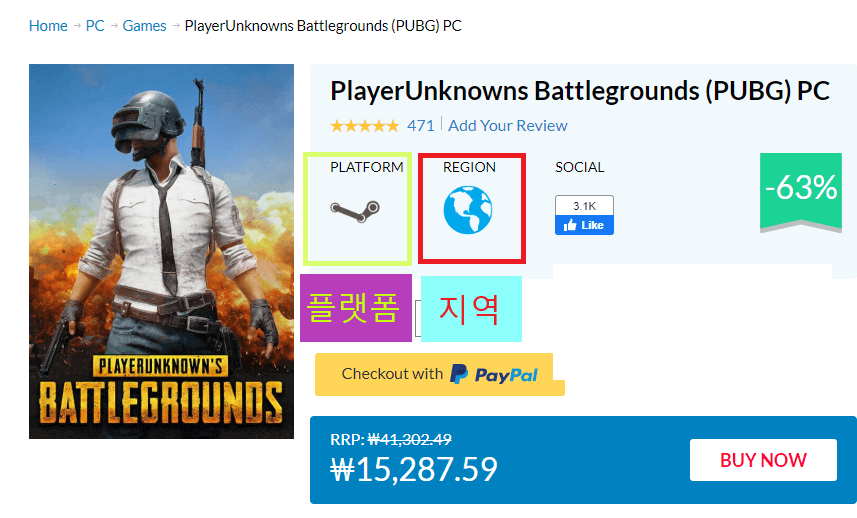
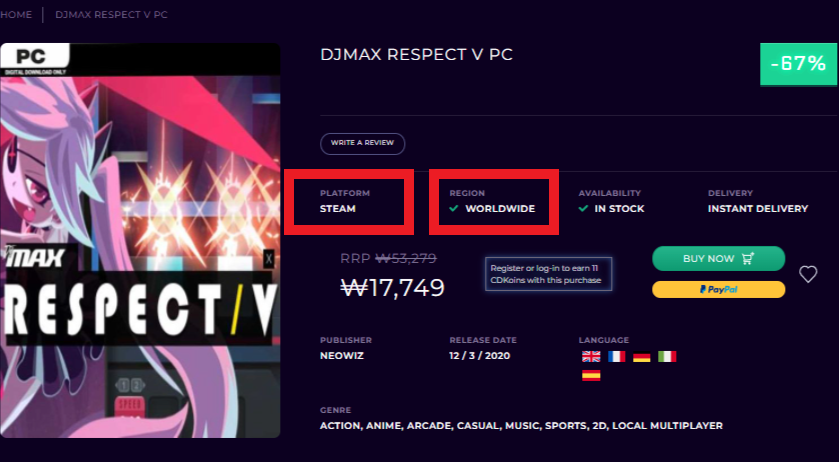
CDKEYS.COM DJMAX RESTPECT V 구매 화면
스팀 아이콘(플랫폼으로 표시된 부분)과 ‘지역 – 월드와이드’ 아이콘(지역으로 표시된 부분)만 확인 하면 됩니다. <위와 같이 지구본 모양의 이미지는 WorldWide 로 “지역제한 없음”을 뜻합니다.>
위 이미지의 오른쪽 하단 “BUY NOW” 를 클릭하면 “SECURE CHECKOUT” 과 “PayPal” 두 가지 항목이 나옵니다.
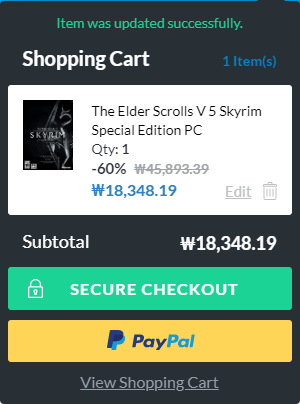
“BUY NOW” 클릭 후 메뉴
“Secure CheckOut” 메뉴를 클릭하면 구글 아이디로 연동하여 로그인 할 수 있습니다. 제품 키가 이메일로 오기 때문에 실사용하는 구글 아이디로 로그인 or 사이트 가입을 하세요. (최근에는 Cdkeys.com 내의 “My Orders” 항목에서 확인할 수 있습니다.”)
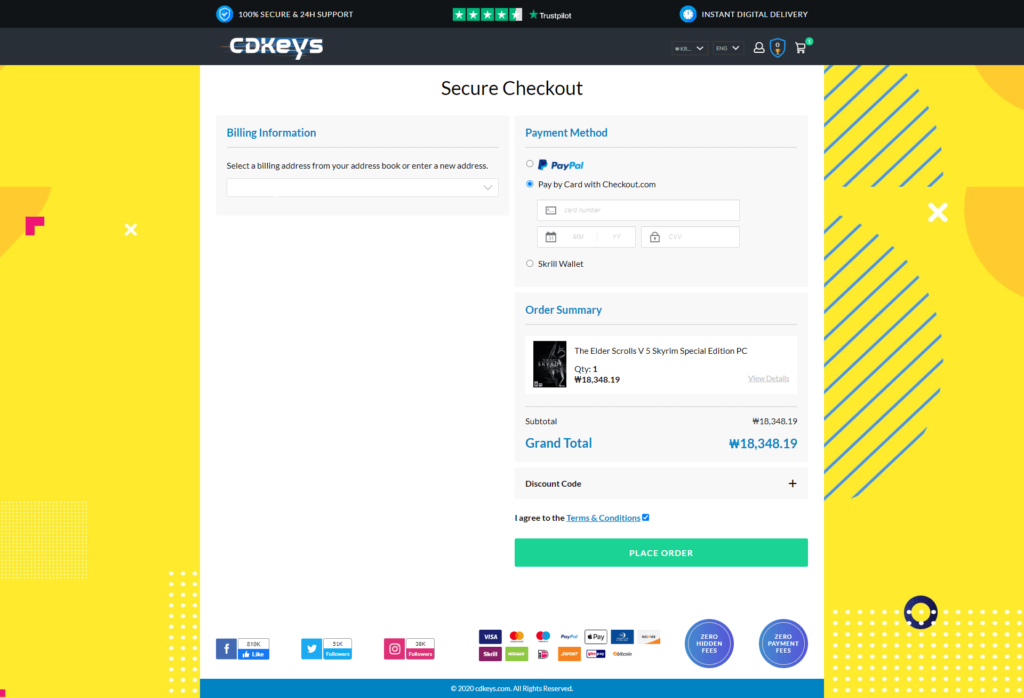
위 이미지와 같이 구매하려는 게임에 대한 내용이 맞는지 확인 후 “PayPal” 혹은 직접 카드내용을 입력하면 됩니다.
페이팔 (PayPal) 은 한번 등록해 두면 CDKEYS.COM 이외에 다른 해외 사이트 결제에도 이용할 수 있어서 편리합니다.
2. 스팀에 제품 키 (시디키) 등록하기
위의 안내대로 구매를 하셨다면 아래 순서대로, 스팀에 게임코드를 등록하시면 됩니다.
- Cdkeys.com 에서 구매한 게임 코드 확인하기.
- 스팀런쳐 설치 하기 (아직 미설치인 분만)
- 스팀런쳐에서 “게임”클릭 – “Steam에 제품 등록” 클릭
- 게임코드 붙여 넣기
- Cdkeys.com 에서 구매한 게임 코드 확인하기 – 아래 이미지를 참조하셔서, “My Orders” -> “Get Code” 를 순서대로 클릭하시면……
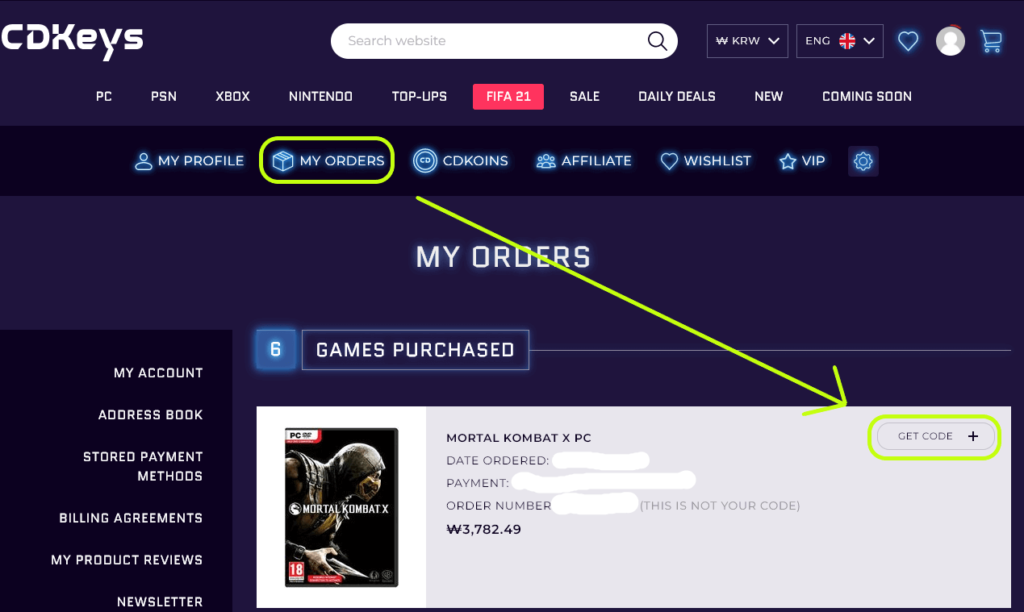
아래와 같이 Cdkeys.com 에서 구매한 코드를 확인하실 수 있습니다. 코드 부분을 드래그 하신 후, Ctrl + C 로 복사.
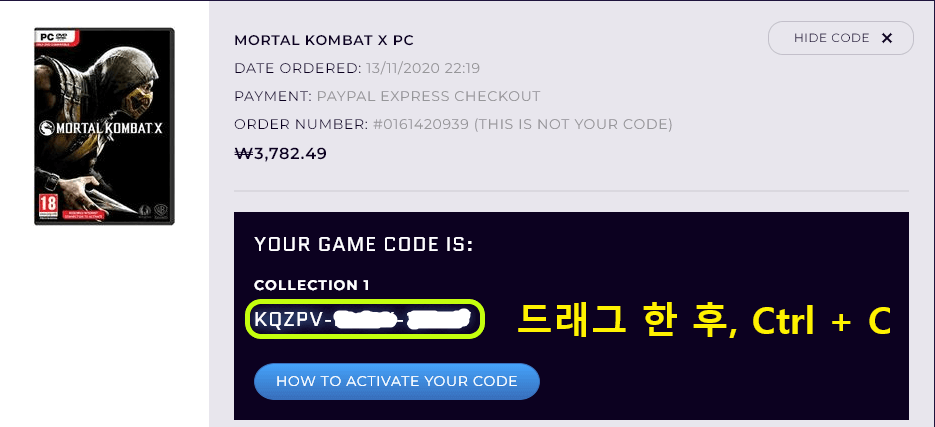
2. 스팀 런쳐를 아직 설치 하지 않으신 분은, 아래 스팀바로가기로 가신 후 “Steam 설치” 를 클릭 – 스팀 런쳐를 먼저 설치.

오른쪽 “Steam 설치” 를 눌러 스팀 런쳐 설치
3. 스팀 런쳐 실행 후 좌상단 메뉴 중 “게임” 클릭 – “Steam에 제품등록” 클릭
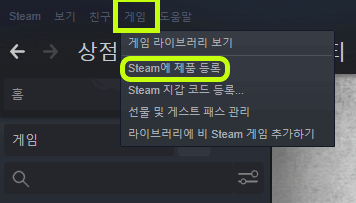
스팀 런쳐 실행 후 왼쪽 상단의 “게임” – “Steam에 제품 등록”
4. Cdkeys.com 에서 구매한 게임코드 (시디키) 붙여넣기
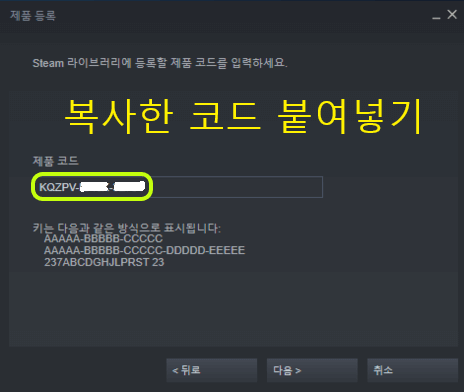
게임 코드 입력 창
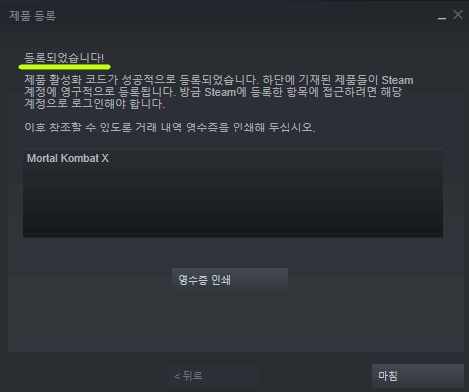
이후 스팀 런쳐 “라이브러리” 항목을 클릭 후 보시면 등록한 게임이 본인의 라이브러리에 귀속되어 있는 것을 볼 수 있습니다.
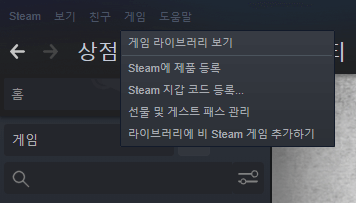
스팀 런쳐 좌측 – 라이브러리 메뉴
(어떤 곳이라도 컴퓨터 + 인터넷이 있는 곳이면 게임을 설치하여 즐길 수 있습니다. 또한 대부분 스팀 게임이 클라우드 저장을 지원하여, 이전에 했던 부분부터 바로 이어서 할 수 있습니다.)
3. Cdkeys 할인 리스트
Cdkeys 이용 방법, 어렵지 않죠? Cdkeys 에서 현재 진행하고 있는 데일리 핫딜 (Daily Deals) 와 인기 게임 할인 리스트를 참고하실 수 있도록, 정리해 놓았습니다. 기분 좋은 구매를 통해 즐거운 시간 보내시길~~~ !
포스팅 : Cdkeys 할인 리스트
포스팅 : 스팀 인기 Top 순위 – Daily Update –


